excel提取年、月、日、星期
1、设置好表格,输入日期,右键单击日期,选择设置单元格格式,
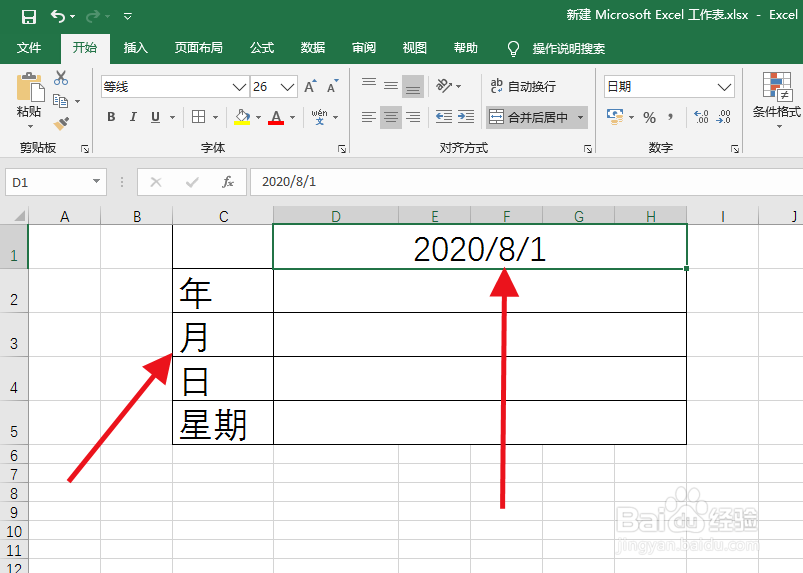
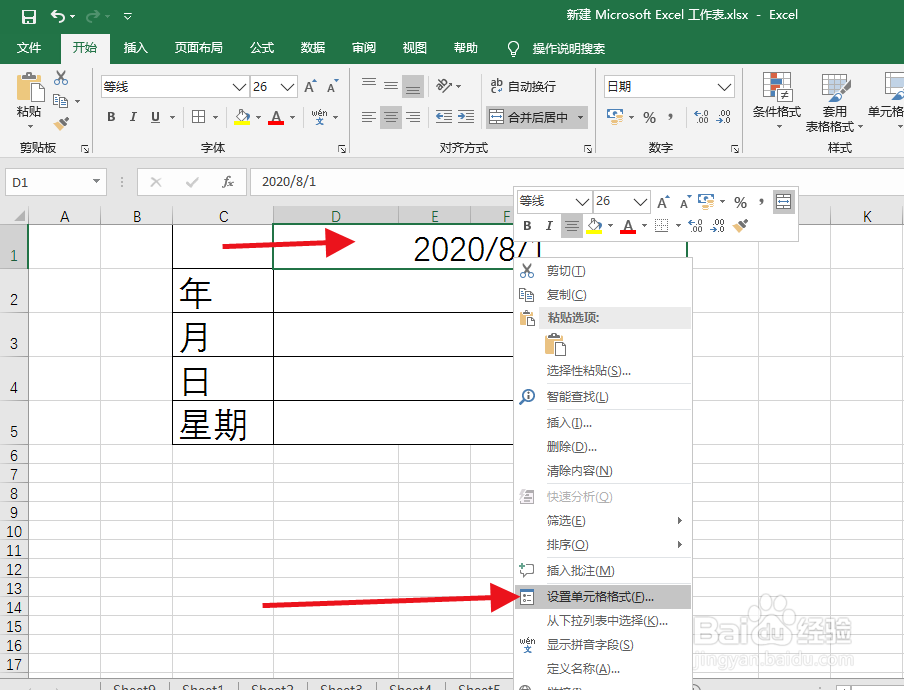
2、选择自定义,在英文状态下,输入日期格式
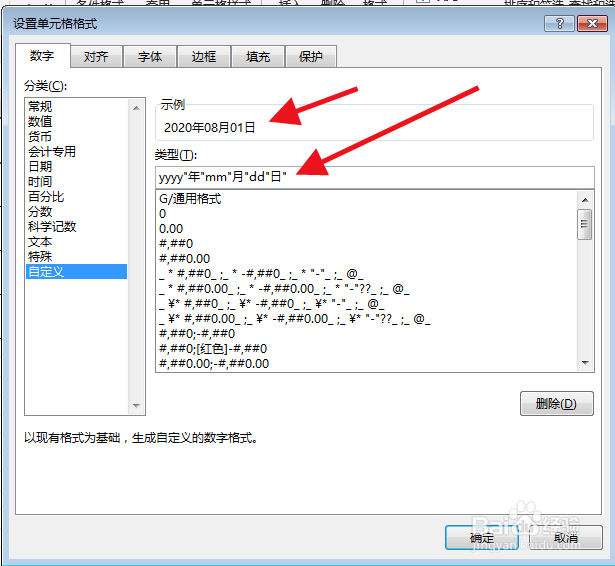
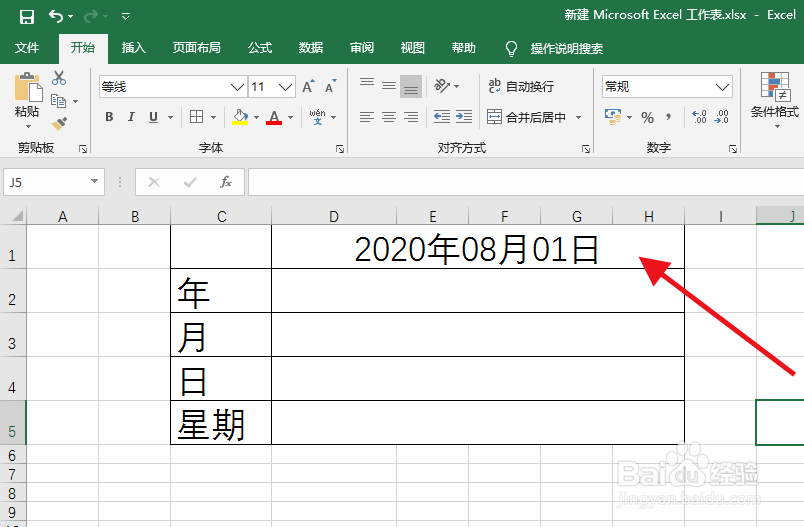
3、右键单击年后面的单元格,选择设置单元格格式--自定义,在右侧类型下输入‘yyyy’,单击确定
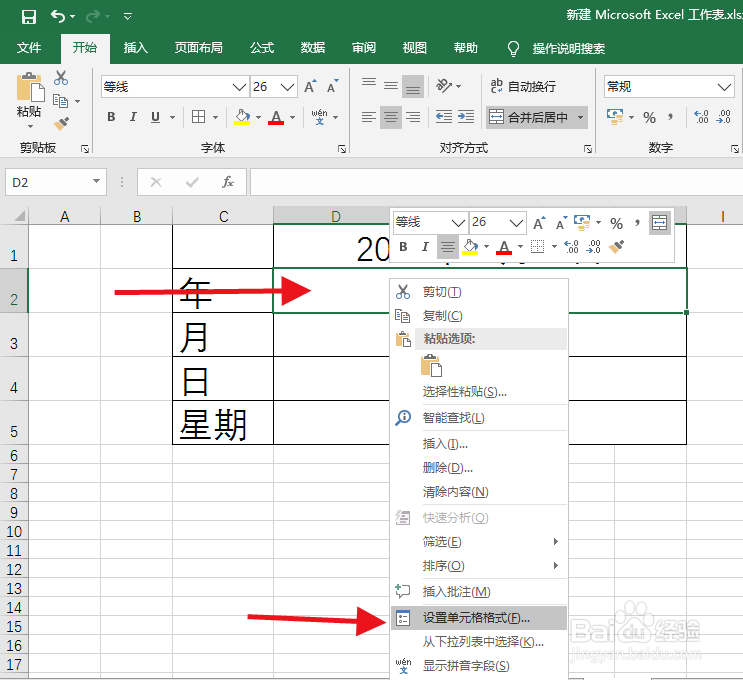
4、右键单击月后面的单元格,选择设置单元格格式--自定义,在右侧类型下输入‘mm',单击确定
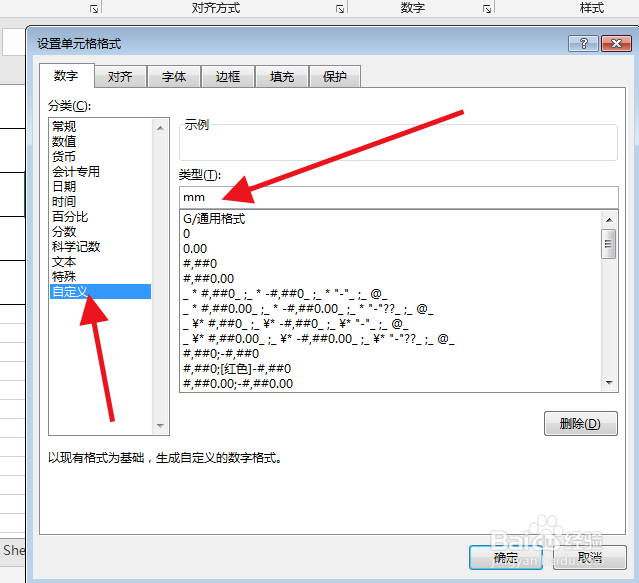
5、右键单击日后面的单元格,选择设置单元格格式--自定义,在右侧类型下输入‘dd’,单击确定
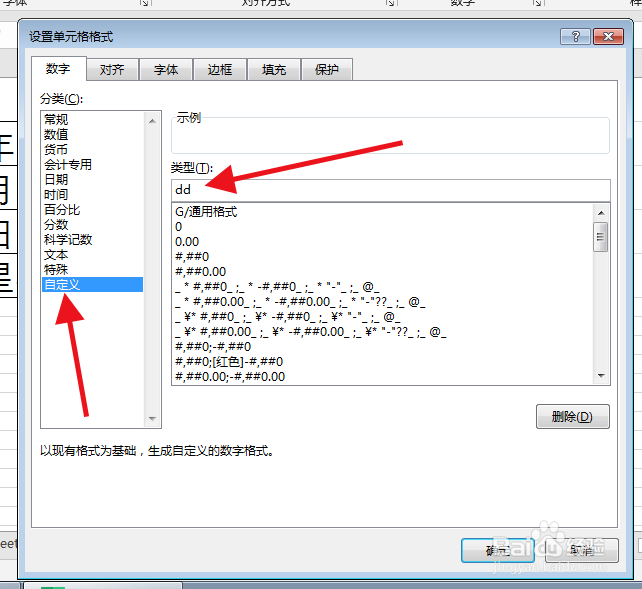
6、右键单击星期后面的单元格,选择设置单元格格式--自定义,在右侧类型下输入‘aaa’,单击确定
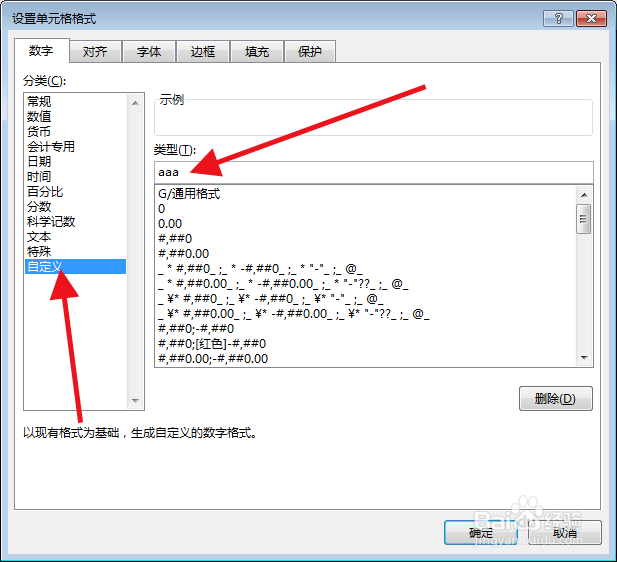
7、分别在年月日和星期后面输入=,然后用鼠标单击首行日期并按回车键
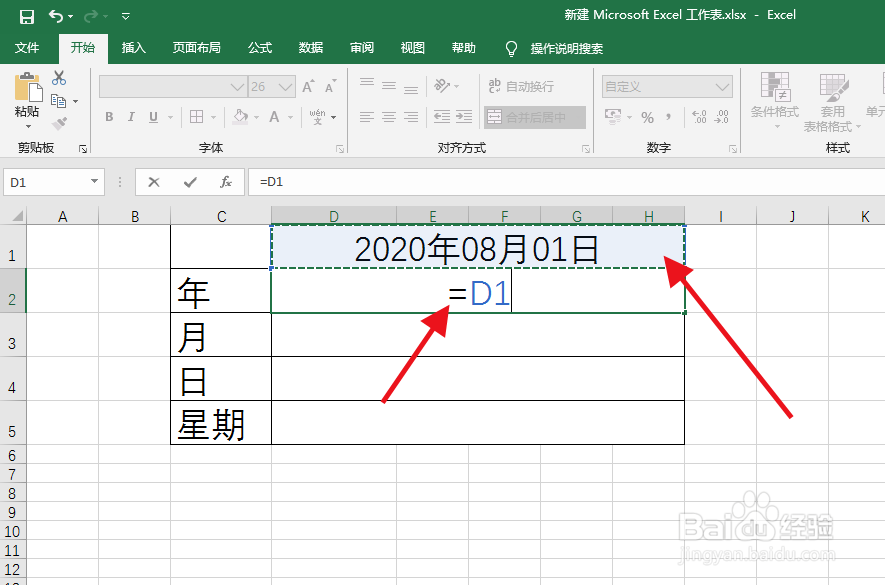
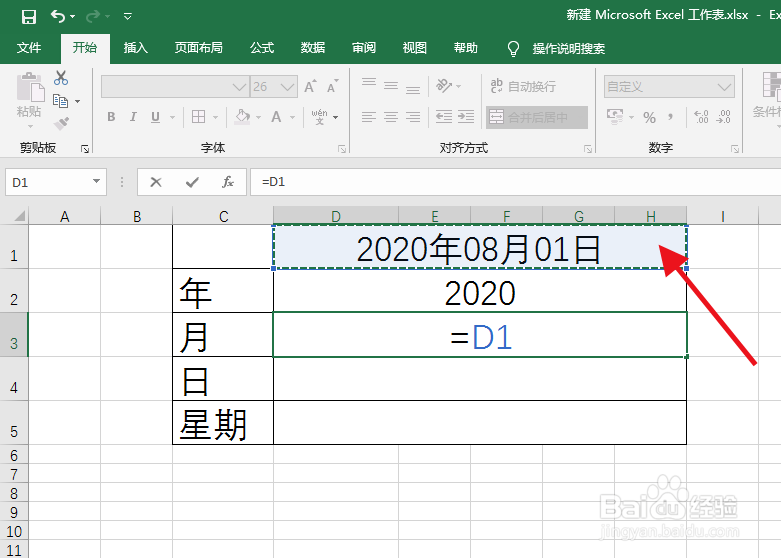
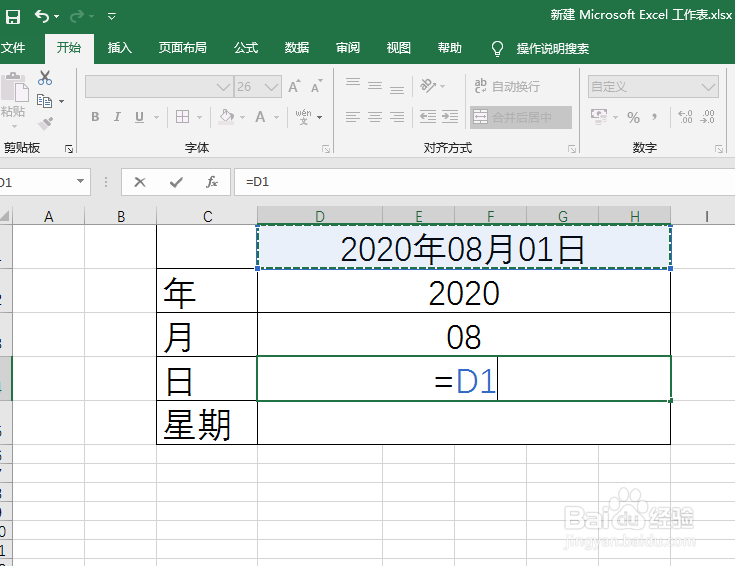
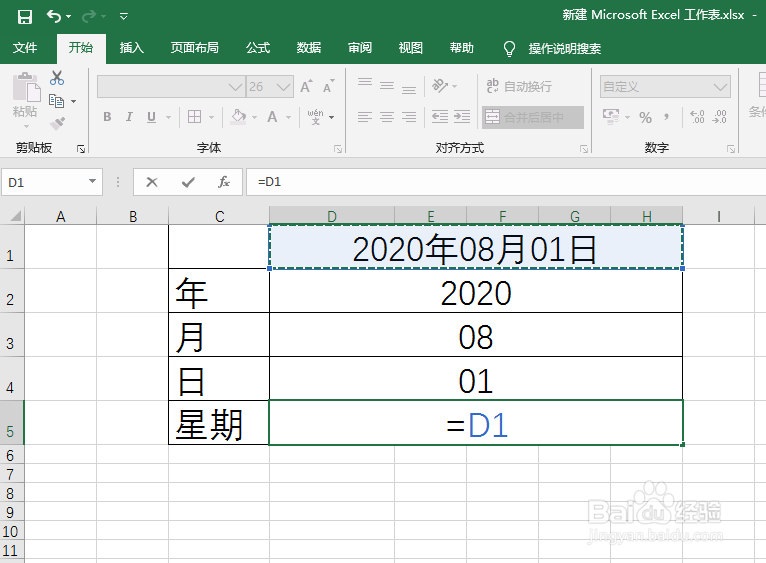
8、更改上方日期,下面的年月日和星期会跟着更新
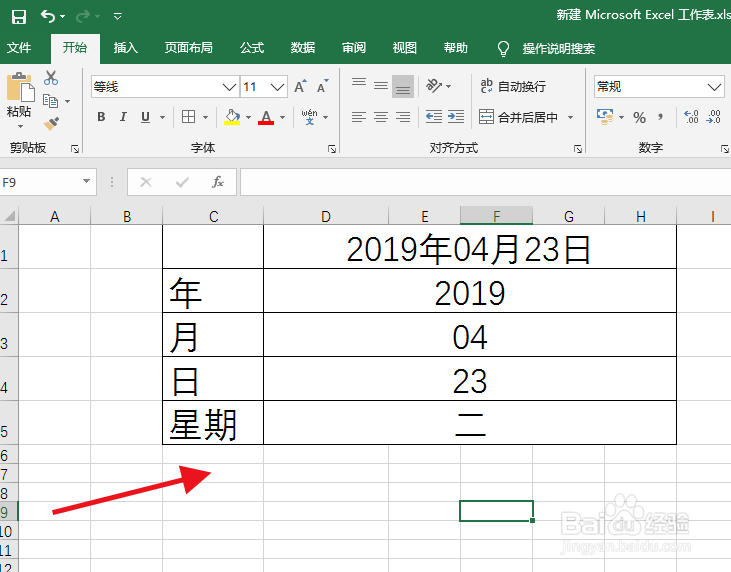
声明:本网站引用、摘录或转载内容仅供网站访问者交流或参考,不代表本站立场,如存在版权或非法内容,请联系站长删除,联系邮箱:site.kefu@qq.com。
阅读量:82
阅读量:185
阅读量:95
阅读量:102
阅读量:120